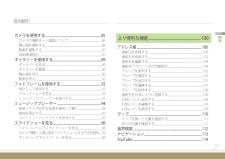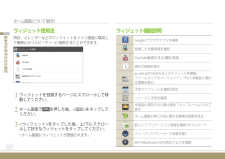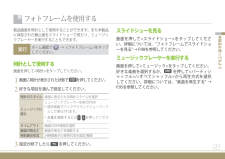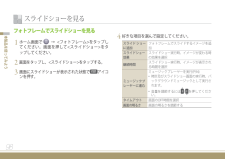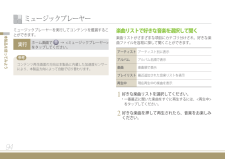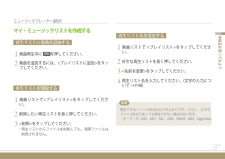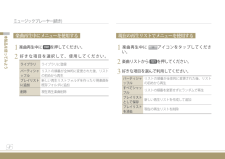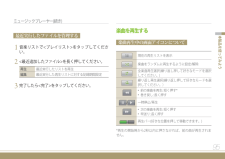Q&A
取扱説明書・マニュアル (文書検索対応分のみ)
"ミュージックプレーヤー"1 件の検索結果
"ミュージックプレーヤー"10 - 20 件目を表示
全般
質問者が納得既に古くなりつつある機種ですが、そのような用途なら十分使えます。
無線LAN環境があるなら、この端末を接続して利用可能です。
4988日前view143
9SMT-i9100の紹介SMT-i9100はご家庭内のどこでもインターネットと無線で接続し、インターネット情報及びさまざまなWeb■ メディアコンテンツを便利に楽しむことができるマルチメディアインターネット端末です。また、オープンプラットフォームのAndroidを基盤とし、Androidマーケット等で提供されるさまざまなアプリケーションを実行することができます。基本的にご家庭のアクセスポイント(AP)にWi-Fi接続してサービスを利用します。インターネット接続Wi-Fiを通じてご家庭内のどこでもインターネット情報やさまざまなWeb■ メディアコンテンツを便利に楽しむことができます。Flashに対応するため、PCとほぼ同じインターネット環境を提供します。■マルチメディアに対応搭載されたカメラを使用していつでもどこでも好きな静止画と動画を撮影することができます。カメラで撮影する際にGPSを通じて静止画・動画に位置情報が記録されるため、どこで撮影しているかを確認できます。また、内蔵されたミュージックプレーヤーを使用してデジタル音楽を自由に楽しむことができます。■GPSを使用した位置情報の活用 GPS■を使用して自...
目次(続き)31目次より便利な機能 ......................................................100アドレス帳 ............................................................... 100連絡先を登録する............................................................................................................. 100連絡先を検索する............................................................................................................. 102連絡先を編集する............................................................................................................. 10...
ホーム画面について(続き)66基本的な操作方法を確認 ウィジェット使用法時計、カレンダーなどのウィジェットをメイン画面に構成して簡単にかつスピーディーに使用することができます。1ウィジェットを登録するページにスクロールして移動してください。 2ホーム画面でを押した後、<追加>をタップしてください。3<ウィジェット>をタップした後、上/下にスクロールして好きなウィジェットをタップしてください。■ホーム画面にウィジェットが登録されます。ウィジェット機能説明Google/ブラウザ/アプリを検索登録した位置情報を確認YouTube動画を見る/撮影/検索現在の時間を表示au■one■netのお知らせとスケジュールを閲覧。ファームウェアのバージョンアップなど本製品に関わる情報が表示。予定スケジュールを確認/設定ニュースと天気を確認本製品に保存された静止画をフォトフレームに入れて表示ホーム画面の実行方法に関する簡単な説明を見る新しいアプリケーション情報を確認/ダウンロードミュージックプレーヤーで音楽を聞くWi-Fi/Bluetooth/GPS/明るさなどを調節
93本製品を使ってみようフォトフレームを使用する製品画面を時計として使用することができます。また本製品に保存された静止画をスライドショーで見たり、ミュージックプレーヤーを実行することもできます。実行ホーム画面で■ ■■→■■<フォトフレーム>をタップしてください。時計として使用する画面を押して<時計>をタップしてください。1画面に時計が表示された状態で を押してください。2好きな項目を選んで設定してください。時計 の スタイル画面に表示される時計スタイルを選択ミュージック に 進むミュージックプレーヤーを実行(P.94)• 時計画面でバックグラウンドミュージックとして実行されます。• 音量を調節するには/を押してください。タイムアウト画面のOFF時間を選択画面の明るさ画面の明るさを調節する時刻 表示 形式24時間表示の使用可否を設定/解除3設定が終了したら を押してください。スライドショーを見る画面を押して<スライドショー>をタップしてください。詳細については、"フォトフレームでスライドショーを見る" → P.98を参照してください。ミュージックプレーヤーを実行する画面を押して<ミュージック>をタップしてく...
98本製品を使ってみよう4好きな項目を選んで設定してください。スライド ショーに追加フォトフレームでスライドするイメージを追加スライドショー効果スライドショー実行時、イメージが変わる時の効果を選択継続 時間スライドショー実行時、イメージが表示される時間を選択ミュージックプレーヤーに進むミュージックプレーヤーを実行(P.94)• 時計及びスライドショー画面の実行時、バックグラウンドミュージックとして実行されます。• 音量を調節するには/を押してください。タイムアウト画面のOFF時間を選択画面の明るさ 画面の明るさを調節するフォトフレームでスライドショーを見る1ホーム画面で ■■→■■<フォトフレーム>をタップしてください。画面を押して<スライドショー>をタップしてください。2画面をタップし、<スライドショー>をタップする。3画面にスライドショーが表示された状態でアイコンを押す。スライドショーを見る
94本製品を使ってみようミュージックプレーヤーを実行してコンテンツを鑑賞することができます。実行ホーム画面で■ ■■→■■<ミュージックプレーヤー>をタップしてください。 参考 コンテンツ再生画面の方向は本製品に内蔵した加速度センサーにより、本製品方向によって自動で切り替わります。楽曲リストで好きな音楽を選択して聞く楽曲リストがさまざまな項目にカテゴリ分けされ、好きな楽曲ファイルを容易に探して聞くことができます。アーティストアーティスト別に表示アルバムアルバム名順で表示楽曲楽曲順で表示プレイリスト最近追加された音楽リストを表示再生中現在再生中の楽曲を表示1好きな楽曲リストを選択してください。■一番最近に聞いた楽曲をすぐに再生するには、<再生中>をタップしてください。2好きな楽曲を押して再生されたら、音楽をお楽しみください。ミュージックプレーヤー
ミュージックプレーヤー(続き)97本製品を使ってみよう 再生リスト名を変更する 1楽曲リストで <プレイリスト>をタップしてください。2好きな再生リストを長く押してください。3<名前を変更>をタップしてください。4再生リスト名を入力してください。(文字の入力について → P.48) 参考 再生できるファイル形式は以下のとおりです。ただし、以下のファイル形式であっても再生できない場合があります。 -オーディオ:■■WAV、MP3、AAC、AMR、WMA9、MIDI、Ogg■Vorbisマイ・ミュージックリストを作成する 再生リストに楽曲を追加する 1楽曲再生中に を押してください。2楽曲を追加するには、<プレイリストに追加>をタップしてください。 再生リストを削除する 1楽曲リストで<プレイリスト>をタップしてください。2削除したい再生リストを長く押してください。3<削除>をタップしてください。■再生リストからファイルを削除しても、実際ファイルは削除されません。
ミュージックプレーヤー(続き)96本製品を使ってみよう 現在の再生リストでメニューを使用する 1楽曲再生中に アイコンをタップしてください。2楽曲リストから を押してください。3好きな項目を選んで利用してください。パーティシャッフルリストの順番が全体的に変更された後、リストの初めから再生すべてシャッフルリストの順番を変更せずにランダムで再生プレイリストとして保存新しい再生リストを作成して追加プレイリストを消去現在の再生リストを削除■ 楽曲再生中にメニューを使用する 1楽曲再生中に を押してください。2好きな項目を選択して、使用してください。ライブラリライブラリに登録パーティシャッフルリストの順番が全体的に変更された後、リストの初めから再生プレイリストに追加新しい再生リストフォルダを作ったり現楽曲を既存フォルダに追加削除現在再生楽曲削除
ミュージックプレーヤー(続き)95本製品を使ってみよう楽曲を再生する 楽曲再生中の画面アイコンについて 現在の再生リストを表示楽曲をランダムに再生するように設定/解除全楽曲再生選択(繰り返し押して好きなモードを選択してください。)繰り返し再生選択(繰り返し押して好きなモードを選択してください。)• 前の楽曲を再生:■短く押す*• 巻き戻し:■長く押す/一時停止/再生• 次の楽曲を再生:■短く押す• 早送り:■長く押す再生バー(好きな位置を押して移動できます。)*再生の開始時から2秒以内に押さなければ、前の曲が再生されません。 最近実行したファイルを管理する 1音楽リストで<プレイリスト>をタップしてください。2<最近追加したファイル>を長く押してください。再生最近実行したリストを再生編集最近実行した再生リストに対する記録期間設定3完了したら<完了>をタップしてください。
155設定 参考 • メモ、ブックマークの場合、ユーザー情報をバックアップしてから復旧するためには、該当アプリケーションを一回以上実行する必要があります。• <メディアファイル削除>メニューは、ミュージックプレーヤーやギャラリーなどのメディアファイルを使用するアプリケーションを終了してから使用してください。本製品をバックアップ及び復旧したり、フォーマットできます。実行ホーム画面で■ ■■→■■<設定>■■→■■<プライバシー>をタップしてください。1好きな項目を選んで設定してください。バックアップと復元メモ、アドレス帳、ブックマーク、カレンダーの登録データをmicroSDカードにバックアップして復旧■• データバックアップ:■ユーザーデータをバックアップすることができます。• データ復旧:■ユーザーデータを復旧することができます。個人 データ• データのフォーマット:■製品を購入時の状態にフォーマット• メディアファイル削除:■内蔵メモリ内のメディアファイル(動画、音楽、静止画)を削除することができます。*■本製品内に保存している写真・動画・音楽ファイルなどのデータは、不測の事態に備えて、他の媒体にデータ...
- 1